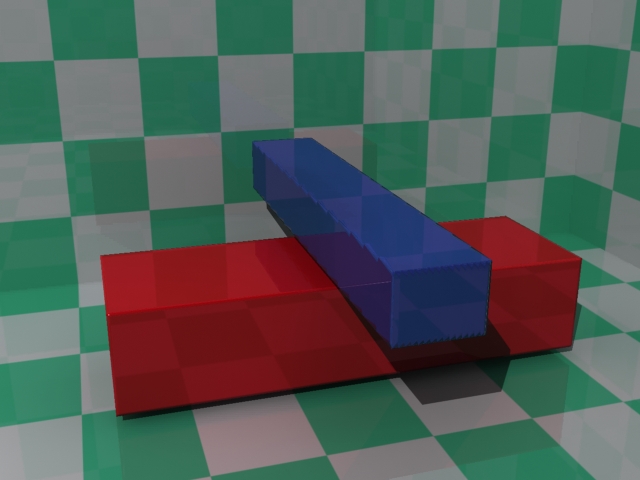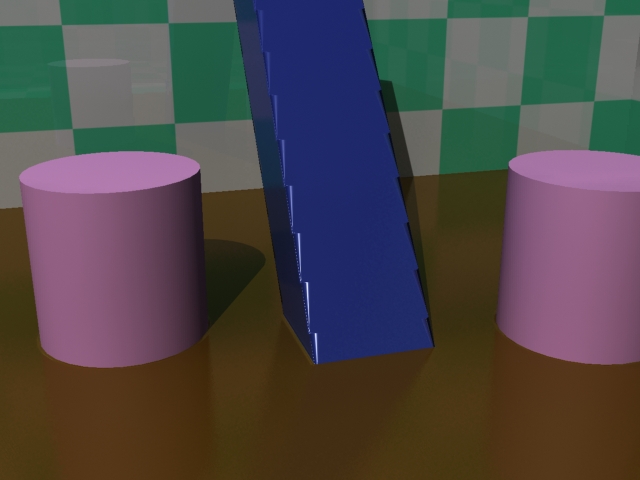Cursos e Bibliotecas Ver Mais
Galeria 3D1 Ver Mais

lucianocandido
Lages-SC - SC

marcio castro
sao paulo - AC

Jhonatan
Campo Mourao - PR

LauroVictorDesign
São Bernardo do Campo

DavidToledo
Rio de Janeiro - AC
Portfólios Ver Mais

alexandre leão
Fronteira-MG

flavio3d2009
Goiânia /Goiás/ Brasil - GO

Vinicius92
São José do Rio Preto - SP - AC

Renato
tucurui
Tutoriais - Tutoriais dos usuários
Tutorial Arch & Design.
Este tutorial poder ser acompanhado a partir do 3D MAX 9.
O material Arch & Design é uma união de vários shaders em um único material. Criando um material fisicamente correto, sendo impossível criar um material, fisicamente incorreto. Exemplo de material incorreto= espelho com uma superfície que não seja altamente polida. Sendo muito útil para usuários iniciantes do Mental Ray , sendo que o Mental Ray é um renderizador fisicamente correto. É bastante comum para quem está começando os estudos no Mental Ray aparecer umas manchas pretas no render, sendo causadas por materiais impossíveis, fisicamente falando.
O Arch & Design dispensa o uso dos shaders DGS e dielectric.
Mas vamos ao que mais interessa, os parâmetros.
A primeira coisa a fazer é habilitar o Mental Ray como renderizador para tornar o material Arch & Design disponível. Tecle F10, na aba commom, na ficha Assign renderer, no primeiro campo com 3 pontinhos, escolha o Mental Ray . Pronto, agora no material editor estará disponível o Arch & Design. Clik em Get material e escolha o Arch & Design.
Neste tutorial eu pretendo falar de forma simples, pra uma melhor compreenssão das funções.
--Primeira ficha- Templates, são materiais já configurados, tem uma vasta quantidade, vários tipos e são muito bem configurados. Tem um tutorial escrito pelo André que ensina a editá-los.
--Segunda ficha-Main Material Parameters-
Diffuse
Diffuse level=controla o brilho da cor ou mapa de difusão. 1 difusão máxima. (Difusão seria a cor do material). Obs. Como o material Arch & Design conserva energia o nível de difusão dependo do nível de transparência e refletividade. Na imagem os dois teapot tem o mesmo tom de vermelho, no primeiro o difuse está com 1 e no segundo com 0,1.
Este tutorial poder ser acompanhado a partir do 3D MAX 9.
O material Arch & Design é uma união de vários shaders em um único material. Criando um material fisicamente correto, sendo impossível criar um material, fisicamente incorreto. Exemplo de material incorreto= espelho com uma superfície que não seja altamente polida. Sendo muito útil para usuários iniciantes do Mental Ray , sendo que o Mental Ray é um renderizador fisicamente correto. É bastante comum para quem está começando os estudos no Mental Ray aparecer umas manchas pretas no render, sendo causadas por materiais impossíveis, fisicamente falando.
O Arch & Design dispensa o uso dos shaders DGS e dielectric.
Mas vamos ao que mais interessa, os parâmetros.
A primeira coisa a fazer é habilitar o Mental Ray como renderizador para tornar o material Arch & Design disponível. Tecle F10, na aba commom, na ficha Assign renderer, no primeiro campo com 3 pontinhos, escolha o Mental Ray . Pronto, agora no material editor estará disponível o Arch & Design. Clik em Get material e escolha o Arch & Design.
Neste tutorial eu pretendo falar de forma simples, pra uma melhor compreenssão das funções.
--Primeira ficha- Templates, são materiais já configurados, tem uma vasta quantidade, vários tipos e são muito bem configurados. Tem um tutorial escrito pelo André que ensina a editá-los.
--Segunda ficha-Main Material Parameters-
Diffuse
Diffuse level=controla o brilho da cor ou mapa de difusão. 1 difusão máxima. (Difusão seria a cor do material). Obs. Como o material Arch & Design conserva energia o nível de difusão dependo do nível de transparência e refletividade. Na imagem os dois teapot tem o mesmo tom de vermelho, no primeiro o difuse está com 1 e no segundo com 0,1.
Roughness= (substituiu o shader oren-nayar-blinn.) Rugosidade, usado para materiais como borracha e tecido, por exemplo. Veja nesta imagem o primeiro teapot tem roughness 0 e o segundo 1, angos estão com reflexo em 0,4.
Color= controla a cor difusa. Neste parâmetro e todos que tem o quadradinho ao lado podem ser controlado por mapas. Veja na imagem o primeiro teapot com textura de concreto e o segundo com o mapa tile.
Reflective
Reflective= controla o nível de reflexo do material, sendo 0 sem reflexo e 1 a sua intensidade máxima.
Color=atribui uma cor ao reflexo, ao mesmo tempo em que pela intensidade desta cor (de preto a branco), controla a intensidade do reflexo. Faça um teste colocando 1 no reflective e preto no color, não vai ter reflexo. Há uma explicação física pra isso, mas não me atreverei a falar, pois, não entendo direito isso, digamos apenas que o preto absorve a luz; no caso o reflexo. Se o reflexo for preto em um material transparente não vai gerar sombra.
Glossines=define o quanto borrado será o reflexo, sendo 1 reflexo Maximo (espelho). Valores menores que 1 habilitam o glossi samples, define a quantidade de raio que o Mental ray vai usar no reflexo, quanto maior este valor mais qualidade no reflexo borrado, valores altos pesam no tempo de render. 15 é um bom valor.
Fast Interpolate= como o glossi samples precisa de muitos raios pra calcular, marcar esta opção faz com que o Mental Ray , por forma de algoritmos, utilizar os mesmos raio, necessitando de menos raios. Agilizando o render quando utiliza-se reflexo borrado. Indicado para superfícies planas.
Highlights+FG only= também é um otimizador de tempo. Utilizado em conjunto com o Final Gathering.
Metal material= da ao material uma aparência de metal. Deixando o reflexo na cor difusa do material. Exemplo-ouro tem reflexo alaranjado, já um vidro verde não tem reflexo verde. No caso do ouro habilitariamos esta opção. Veja na imagem o primeiro teapot de traz tem reflexo tem reflexo 0,8 e color vermelho. No segundo de traz tem reflexo 0,8 e glossines 0,5. No primeiro da frente tem reflexo 1 e glossi 1 veja com esta bom definido o reflexo. No segundo da frente tem reflexo 0,8 e glossi 1 com a opção metal marcada, veja como o reflexo é na cor difusa do material.
Reflective= controla o nível de reflexo do material, sendo 0 sem reflexo e 1 a sua intensidade máxima.
Color=atribui uma cor ao reflexo, ao mesmo tempo em que pela intensidade desta cor (de preto a branco), controla a intensidade do reflexo. Faça um teste colocando 1 no reflective e preto no color, não vai ter reflexo. Há uma explicação física pra isso, mas não me atreverei a falar, pois, não entendo direito isso, digamos apenas que o preto absorve a luz; no caso o reflexo. Se o reflexo for preto em um material transparente não vai gerar sombra.
Glossines=define o quanto borrado será o reflexo, sendo 1 reflexo Maximo (espelho). Valores menores que 1 habilitam o glossi samples, define a quantidade de raio que o Mental ray vai usar no reflexo, quanto maior este valor mais qualidade no reflexo borrado, valores altos pesam no tempo de render. 15 é um bom valor.
Fast Interpolate= como o glossi samples precisa de muitos raios pra calcular, marcar esta opção faz com que o Mental Ray , por forma de algoritmos, utilizar os mesmos raio, necessitando de menos raios. Agilizando o render quando utiliza-se reflexo borrado. Indicado para superfícies planas.
Highlights+FG only= também é um otimizador de tempo. Utilizado em conjunto com o Final Gathering.
Metal material= da ao material uma aparência de metal. Deixando o reflexo na cor difusa do material. Exemplo-ouro tem reflexo alaranjado, já um vidro verde não tem reflexo verde. No caso do ouro habilitariamos esta opção. Veja na imagem o primeiro teapot de traz tem reflexo tem reflexo 0,8 e color vermelho. No segundo de traz tem reflexo 0,8 e glossines 0,5. No primeiro da frente tem reflexo 1 e glossi 1 veja com esta bom definido o reflexo. No segundo da frente tem reflexo 0,8 e glossi 1 com a opção metal marcada, veja como o reflexo é na cor difusa do material.
Refraction
Transparency=define o nível de refração. Refração-ato ou efeito de refratar; desvio que sofre em sua direção um raio luminoso ao passar obliquamente de um meio para outro. Devido à natureza do material de preservar energia, o valor fixado em transparency é o valor Maximo, o valor real depende da refletividade e da curva BRDF (função de distribuição bidirecional do reflexo).
Color - define a cor da transparência, poder ser usada pra criar vidros e líquidos coloridos. Há mais detalhes nisso, mas é assunto pra outra oportunidade.
Glossines=define a nitidez da transparência, parâmetro semelhante ao glossines refraction, bem como o fast interpolate e o glossines samples.
IOR=índice de refração. É a medida das curvas que um raio de luz sofre ao atravessar o material. Na internet existem tabelas com o IOR de varias superfícies, água é 1,3, vidros são 1,5 até 1,75. Diamante é 2,55.
O IOR também pode ser usado para definir a curva BRDF, que é classe se materiais dielectricos, por isso o shader dielectric é dispensável neste material.
Translucency
É um caso especial de transparência, para existir translucides deve existir um certo nível de transparência. Translucides é um caso em que a luz penetra dentro do material, exemplo da pele humana, alguns tipos de borracha, tecidos, leite, substâncias pastosas como mel... Para maior precisão na confecção de materiais SSS (subsurface scattering-espalhamento de luz no sobsolo) o mental Ray dispõem dos materiais SSS.
Weight=Peso, determina o quanto a luz penetra.
Color=a cor da translucidez.
Veja na imagem, os teapots tem cor difusa preto, ao lado dos teapots tem um box com o mesmo material, apenas pra ver como este tipo de material se comporta diferente em superfícies lisas e arredondadas. O primeiro teapot de traz tem reflexo padrão, transparência 1, glossi 1 IOR 1,4. No segundo de traz reflexo padrão, transparência 1, glossi 1 e color vermelho, IOR 1,4. No primeiro da frente tem reflexo padrão, transparência 1 glossi 0,4 IOR 1,4. No segundo da frente tem reflexo padrão, transparência 1, glossi 1 IOR 2. Na frente tem um cilindro modificado sem reflexo, transparência 0,5 glossi 1, translucency weight 1.
Transparency=define o nível de refração. Refração-ato ou efeito de refratar; desvio que sofre em sua direção um raio luminoso ao passar obliquamente de um meio para outro. Devido à natureza do material de preservar energia, o valor fixado em transparency é o valor Maximo, o valor real depende da refletividade e da curva BRDF (função de distribuição bidirecional do reflexo).
Color - define a cor da transparência, poder ser usada pra criar vidros e líquidos coloridos. Há mais detalhes nisso, mas é assunto pra outra oportunidade.
Glossines=define a nitidez da transparência, parâmetro semelhante ao glossines refraction, bem como o fast interpolate e o glossines samples.
IOR=índice de refração. É a medida das curvas que um raio de luz sofre ao atravessar o material. Na internet existem tabelas com o IOR de varias superfícies, água é 1,3, vidros são 1,5 até 1,75. Diamante é 2,55.
O IOR também pode ser usado para definir a curva BRDF, que é classe se materiais dielectricos, por isso o shader dielectric é dispensável neste material.
Translucency
É um caso especial de transparência, para existir translucides deve existir um certo nível de transparência. Translucides é um caso em que a luz penetra dentro do material, exemplo da pele humana, alguns tipos de borracha, tecidos, leite, substâncias pastosas como mel... Para maior precisão na confecção de materiais SSS (subsurface scattering-espalhamento de luz no sobsolo) o mental Ray dispõem dos materiais SSS.
Weight=Peso, determina o quanto a luz penetra.
Color=a cor da translucidez.
Veja na imagem, os teapots tem cor difusa preto, ao lado dos teapots tem um box com o mesmo material, apenas pra ver como este tipo de material se comporta diferente em superfícies lisas e arredondadas. O primeiro teapot de traz tem reflexo padrão, transparência 1, glossi 1 IOR 1,4. No segundo de traz reflexo padrão, transparência 1, glossi 1 e color vermelho, IOR 1,4. No primeiro da frente tem reflexo padrão, transparência 1 glossi 0,4 IOR 1,4. No segundo da frente tem reflexo padrão, transparência 1, glossi 1 IOR 2. Na frente tem um cilindro modificado sem reflexo, transparência 0,5 glossi 1, translucency weight 1.
Anisotropy
Isotrópico=material que apresenta as mesmas propriedades óticas em todas as direções.
Anisotropy=controla a anisotropia, ou a digamos modo como o brilho se espalha. 1,0 é o padrão, ou seja, não há anisotrópico. 0,01 é bem alongado o brilho.
Rotation= imaginado que existe um eixo a partir da luz que esta incidindo sobre o objeto com este material este parâmetro gira este eixo. Sendo esta rotação em graus, 0 é zero graus 1 é 360 graus.
Automatic/Map channel=permite aplicar anisotropia em mapa/canal específico. Veja na imagem o primeiro teapot de traz tem reflexo 1, anisotropia 0,01. No segundo de traz tem reflexo 1, anisotropia 0,05 rotation 0,25 (90º). No primeiro da frente tem reflexo 1, glossi 0,5 anisotropia 0,01. No segundo da frente tem reflexo 1, glossi 0,5 anisotropia 0,05 rotaion 0,25.
Isotrópico=material que apresenta as mesmas propriedades óticas em todas as direções.
Anisotropy=controla a anisotropia, ou a digamos modo como o brilho se espalha. 1,0 é o padrão, ou seja, não há anisotrópico. 0,01 é bem alongado o brilho.
Rotation= imaginado que existe um eixo a partir da luz que esta incidindo sobre o objeto com este material este parâmetro gira este eixo. Sendo esta rotação em graus, 0 é zero graus 1 é 360 graus.
Automatic/Map channel=permite aplicar anisotropia em mapa/canal específico. Veja na imagem o primeiro teapot de traz tem reflexo 1, anisotropia 0,01. No segundo de traz tem reflexo 1, anisotropia 0,05 rotation 0,25 (90º). No primeiro da frente tem reflexo 1, glossi 0,5 anisotropia 0,01. No segundo da frente tem reflexo 1, glossi 0,5 anisotropia 0,05 rotaion 0,25.
Terceira ficha - BRDF
Função de distribuição bidirecional do reflexo.
By IOR= Se marcar esta opção os controles de reflexo ficam apenas por conta do IOR.
Custon refletivity function= quando habilitado determina o ?espalhamento? a partir do ângulo de visão.
0 deg refl= define a reflectividade pra quem olha de um ângulo de 0º graus, ou seja bem de frente.
90 deg refl= define a reflectividade perpendicular ao ângulo de visão.
Curve shape= define o falof do BRDF.
Ao lado tem um gráfico pra visualizar a curva. Veja na imagem o primeiro teapot de traz tem reflexo 1, 0deg 1 90deg 1 curve 5. No segundo de traz tem reflexo 1 0deg 0 90deg 1 curve 5 (note que o reflexo só aparece na parte de cima do teapot). No primeiro da frente tem reflexo 1, transparência 1, 0deg 0,5 90deg 0 curve 0,5. No segundo da frente tem reflexo 1, transparência 1, 0deg 1 90deg 0 curve 0,5.
Função de distribuição bidirecional do reflexo.
By IOR= Se marcar esta opção os controles de reflexo ficam apenas por conta do IOR.
Custon refletivity function= quando habilitado determina o ?espalhamento? a partir do ângulo de visão.
0 deg refl= define a reflectividade pra quem olha de um ângulo de 0º graus, ou seja bem de frente.
90 deg refl= define a reflectividade perpendicular ao ângulo de visão.
Curve shape= define o falof do BRDF.
Ao lado tem um gráfico pra visualizar a curva. Veja na imagem o primeiro teapot de traz tem reflexo 1, 0deg 1 90deg 1 curve 5. No segundo de traz tem reflexo 1 0deg 0 90deg 1 curve 5 (note que o reflexo só aparece na parte de cima do teapot). No primeiro da frente tem reflexo 1, transparência 1, 0deg 0,5 90deg 0 curve 0,5. No segundo da frente tem reflexo 1, transparência 1, 0deg 1 90deg 0 curve 0,5.
Quarta Ficha ? Special Effects
Ambient Occlusion= quando ativada permite as configurações de Oclusão. Oclusão=ocultar)
Samples= define o numero de raio que será usado para fazer a oclusão.
Max distance= define a distancia até conde ocorrerá a oclusão.
Use AO as detail...= resumindo, melhora a qualidade da oclusão.
Shadow color= define a intencidade das sombras.
Global Ambient...= define a cor da luz ambiente, que será usada na oclusão.
Round Corners
Cantos arredondados, este é, na minha opinião uma das melhores opções deste material. Roud corners cria estes chanfros nos cantos baseado na iluminação, igual ao bump. Não deforma a modelagem de forma alguma. Mas atenção este efeito não é indicado para superfícies muito complexas e arredondadas. Pode não funcionas direito nestes casos.
Fillet radius= define o raio (diâmetro) do arredondamento. 0,5 é bom valor.Veja na imagem os box com Round Corners ativados, no azul usei um mapa para fazer o serrilhado. Imaginem fazer isso na modelagem que trabalhão.
Ambient Occlusion= quando ativada permite as configurações de Oclusão. Oclusão=ocultar)
Samples= define o numero de raio que será usado para fazer a oclusão.
Max distance= define a distancia até conde ocorrerá a oclusão.
Use AO as detail...= resumindo, melhora a qualidade da oclusão.
Shadow color= define a intencidade das sombras.
Global Ambient...= define a cor da luz ambiente, que será usada na oclusão.
Round Corners
Cantos arredondados, este é, na minha opinião uma das melhores opções deste material. Roud corners cria estes chanfros nos cantos baseado na iluminação, igual ao bump. Não deforma a modelagem de forma alguma. Mas atenção este efeito não é indicado para superfícies muito complexas e arredondadas. Pode não funcionas direito nestes casos.
Fillet radius= define o raio (diâmetro) do arredondamento. 0,5 é bom valor.Veja na imagem os box com Round Corners ativados, no azul usei um mapa para fazer o serrilhado. Imaginem fazer isso na modelagem que trabalhão.
Blend With other materials= marcando esta opção a intersecção dos objetos com materiais de qualquer tipo também geram os chanfros. Veja na imagem que na superfície marrom eu habilitei a opção Blend With other materials fazendo com que gere o chanfro na intersecção dos objetos, bom para simular água parada.
Quinta Ficha ? Advanced Rendering Options
Todos os parâmetros desta ficha são otimização, Para acelerar o Render e melhorar a qualidade.
Reflections
Max distance= limita a distancia até onde a superfície reflexiva vai refletir. Esta parâmetro tem que estar de acordo com as medidas da cena.
Fade to end color= desbota a cor do reflexo.
Max trace depth= esta parâmetro funciona com o auxilio do Final Gathering, criando reflexo emulado, ou seja o Mental ray não precisa fazer o trassamento dos raios para fazer o calculo do reflexo. Valores mais baixos agilizam o render.
Cutoff Threshold= define o nível que as reflexões serão ignoradas. 0,01 significa que raios que vão influenciar menos que 1 na imagem final serão ignorados. Veja na imagem que o piso e a parede estão com a opção max distance habilitada com 150. Note que o piso reflete a parede até uma certa distancia e para. Na parede reflete o teapot marrom, e o azul já está fora do alcance. Na realidade se você reparar quase todos os pisos cerâmicos são assim.
Todos os parâmetros desta ficha são otimização, Para acelerar o Render e melhorar a qualidade.
Reflections
Max distance= limita a distancia até onde a superfície reflexiva vai refletir. Esta parâmetro tem que estar de acordo com as medidas da cena.
Fade to end color= desbota a cor do reflexo.
Max trace depth= esta parâmetro funciona com o auxilio do Final Gathering, criando reflexo emulado, ou seja o Mental ray não precisa fazer o trassamento dos raios para fazer o calculo do reflexo. Valores mais baixos agilizam o render.
Cutoff Threshold= define o nível que as reflexões serão ignoradas. 0,01 significa que raios que vão influenciar menos que 1 na imagem final serão ignorados. Veja na imagem que o piso e a parede estão com a opção max distance habilitada com 150. Note que o piso reflete a parede até uma certa distancia e para. Na parede reflete o teapot marrom, e o azul já está fora do alcance. Na realidade se você reparar quase todos os pisos cerâmicos são assim.
Refraction
Todos os parâmetros são idênticos ao reflections, menos o color.
Color at max distance= quando ativada o material simula a absorção fisicamente correta, na distancia determinada na max distance. A refração fica na cor determinada em Color at max distance. Para refrações de objetos próximos é ótimo. Veja na imagem, o primeiro box tem max distance 5, color at... vermelho. No segundo tem o mesmo tom de vermelho mas o max distance esta com 20. No terceiro max distance 10 color verde.
Todos os parâmetros são idênticos ao reflections, menos o color.
Color at max distance= quando ativada o material simula a absorção fisicamente correta, na distancia determinada na max distance. A refração fica na cor determinada em Color at max distance. Para refrações de objetos próximos é ótimo. Veja na imagem, o primeiro box tem max distance 5, color at... vermelho. No segundo tem o mesmo tom de vermelho mas o max distance esta com 20. No terceiro max distance 10 color verde.
Advanced Reflective Options
Visible area lights...= em combinação com outros parâmetros de luzes, desligar esta opção gera brilhos irrealistas. Deixe marcada para otimização de render.
Skip reflections on inside= marcar esta opção faz com que o Mental ray ignore reflexos muito fracos, otimizando o render.
Advanced Transparency Options
Glass/translucency... tem duas opções solid ou Thin-walled. Marcando solid o objeto se comporta com se fosse solido. (tradicional). Marcando Thin-walled o objeto se comporta com se fosse feito de finas tiras. Obs. Se você não sabe configurar direito o Trace depth da Iluminação Global marque a segunda opção.
When caustic...
Marcando a primeira opção a refração simula um efeito de caustic (indicado para vidro).
Marcando a segunda a sombra fica normal.
Back face culling= o material Arch & design já é automaticamente ?2side?, mas marcando esta opção ele deixa de ser. Ma atenção a sombra é gerada normalmente, mesmo com as faces não aparecendo.
Transparency propagates...= define como o material trata os efeitos de transparência e reflexo por canal alpha.
Indirect Illumination Options
FG/GI multipler= ajusta a resposta do material a luz indireta.
FG quality= multiplica o numero de raios utilizados pelo final gather pra gerar a iluminação indireta.
Sexta Ficha ? Fast glossy Interpolation
Esta ficha é para otimizar o glossy, ela cria uma grade em toda a imagem e faz o calculo do glossy baseando-se no samples do glossy reflction e do glossy refraction. Se você usar uma grade muito pequena vai gerar artefatos indesejados.
Interpolation grid= define a densidade da grade.
Reflective
Neighbouring points to look up= define quantos pontos são armazenados na grade. 2 é um valor bom.
High detail distance= refina mais a grade deixando mais nítido objetos dentro de uma determinada área.
Single samples from enviroment= marcar esta opção faz o Mental ray utilizar apenas um raio. É indicado para usar com uma imagem já desfocada.
Refractive
Funciona igual ao reflective.
Sétima Ficha ? Special Purpose Maps
Nesta ficha você pode aplica mapas de deslocamento e outros.
Bump= Aplicando um mapa neste parâmetro ele cria deformações por meio de sombra, não deforma objeto. Na caixinha logo abaixo marca-la faz com que o bump apareça em todos os canais exceto no difuse. O campo numérico define a intensidade. Veja na imagem o primeiro teapot esta com o bump bem forte. No segundo o bump é o mesmo mas esta marcada a opção Do not apply...
Visible area lights...= em combinação com outros parâmetros de luzes, desligar esta opção gera brilhos irrealistas. Deixe marcada para otimização de render.
Skip reflections on inside= marcar esta opção faz com que o Mental ray ignore reflexos muito fracos, otimizando o render.
Advanced Transparency Options
Glass/translucency... tem duas opções solid ou Thin-walled. Marcando solid o objeto se comporta com se fosse solido. (tradicional). Marcando Thin-walled o objeto se comporta com se fosse feito de finas tiras. Obs. Se você não sabe configurar direito o Trace depth da Iluminação Global marque a segunda opção.
When caustic...
Marcando a primeira opção a refração simula um efeito de caustic (indicado para vidro).
Marcando a segunda a sombra fica normal.
Back face culling= o material Arch & design já é automaticamente ?2side?, mas marcando esta opção ele deixa de ser. Ma atenção a sombra é gerada normalmente, mesmo com as faces não aparecendo.
Transparency propagates...= define como o material trata os efeitos de transparência e reflexo por canal alpha.
Indirect Illumination Options
FG/GI multipler= ajusta a resposta do material a luz indireta.
FG quality= multiplica o numero de raios utilizados pelo final gather pra gerar a iluminação indireta.
Sexta Ficha ? Fast glossy Interpolation
Esta ficha é para otimizar o glossy, ela cria uma grade em toda a imagem e faz o calculo do glossy baseando-se no samples do glossy reflction e do glossy refraction. Se você usar uma grade muito pequena vai gerar artefatos indesejados.
Interpolation grid= define a densidade da grade.
Reflective
Neighbouring points to look up= define quantos pontos são armazenados na grade. 2 é um valor bom.
High detail distance= refina mais a grade deixando mais nítido objetos dentro de uma determinada área.
Single samples from enviroment= marcar esta opção faz o Mental ray utilizar apenas um raio. É indicado para usar com uma imagem já desfocada.
Refractive
Funciona igual ao reflective.
Sétima Ficha ? Special Purpose Maps
Nesta ficha você pode aplica mapas de deslocamento e outros.
Bump= Aplicando um mapa neste parâmetro ele cria deformações por meio de sombra, não deforma objeto. Na caixinha logo abaixo marca-la faz com que o bump apareça em todos os canais exceto no difuse. O campo numérico define a intensidade. Veja na imagem o primeiro teapot esta com o bump bem forte. No segundo o bump é o mesmo mas esta marcada a opção Do not apply...
Displacement= funciona parecido com o bump porem deforma a malha no render. Podendo criar variadas formas controladas por mapas, desde rejunte de pisos até grama. O displacement precisa de bastante memória pra calcular no render.
Cutout= pra quem já usava o material standard conhece o opacity, o cutout funciona da mesma forma. Usando mapas preto e branco, oculta parte indesejadas.
Enviroment= permite aplicar uma mapa para gerar ambiente, tambem já conhecido de outros materiais.
Additional color/ self ilumination= tambem já conhecido, permite criar auto iluminação no material.
Oitava Ficha ? General Maps
São todos os parâmetros que podem ser controlados por mapas ou shaders.
Com este resumo das funções do material Arch & Design espero ter ajudado.
Abraço a todos.
Cutout= pra quem já usava o material standard conhece o opacity, o cutout funciona da mesma forma. Usando mapas preto e branco, oculta parte indesejadas.
Enviroment= permite aplicar uma mapa para gerar ambiente, tambem já conhecido de outros materiais.
Additional color/ self ilumination= tambem já conhecido, permite criar auto iluminação no material.
Oitava Ficha ? General Maps
São todos os parâmetros que podem ser controlados por mapas ou shaders.
Com este resumo das funções do material Arch & Design espero ter ajudado.
Abraço a todos.
Faça o login para poder comentar
artursamenezes
Comentou em 14/05/2017 21:06
Ver comentário
lhmaciel
Comentou em 25/08/2009 11:11
Ver comentário
lhmaciel
Comentou em 21/08/2009 12:15
Ver comentário
Grasiano
Comentou em 30/07/2009 16:45
Ver comentário
teubatera
Comentou em 27/07/2009 13:27
Ver comentário
MarcioBottega
Comentou em 29/03/2009 17:39
Ver comentário
wagnertico
Comentou em 28/03/2009 10:15
Ver comentário
Joao Mendes
Comentou em 24/03/2009 14:25
Ver comentário
gago
Comentou em 29/01/2009 18:30
Ver comentário
Grasiano
Comentou em 26/01/2009 13:43
Ver comentário
VOCÊ TAMBÉM PODE SE INTERESSAR POR:
Usuários conectados
Total de mensagens publicadas pelos membros da comunidade: 707506.
Total de membros registrados: 135166
Últimos membros registrados: qdsakhba, Shishui026, vsdfvasdf, jvmferreira, THIAGO BARCELLOS, WASHINGTON.NBO, JessicaSNR, Rova.
Usuário(s) on-line na última hora: 769, sendo 3 membro(s) e 766 visitante(s).
Membro(s) on-line na última hora: qdsakhba, Shishui026, Gibran Farfud.
Legenda: Administrador, Especial, Moderador, Parceiro .